컴퓨터 메모리 테스트 방법
- 컴퓨터
- 2023. 2. 12.
반응형
반응형

컴퓨터를 사용하다보면 블루스크린이 자주 나타나거나 다운 현상등이 나타나는 경우가 있습니다.
이런 경우 보통 컴퓨터 메모리의 문제가 있는 경우가 있습니다.
Widnows 메모리 진단 프로그램을 통하여 윈도우에서 간단하게 컴퓨터 메모리 테스트를 할 수 있습니다.
이번에는 컴퓨터 메모리 테스트 방법에 대해 알려드리겠습니다.
윈도우 메모리 진단 방법
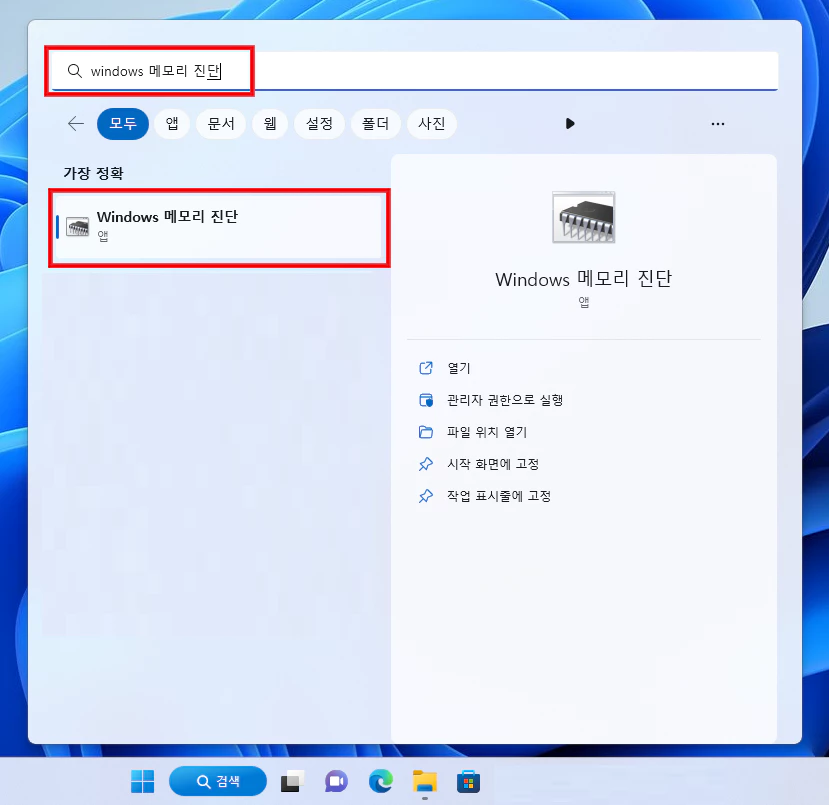
▲ [윈도우키 + Q] 단축키를 사용하여 윈도우 검색창을 열어주신 후 [Windows 메모리 진단]을 검색 후 클릭합니다.
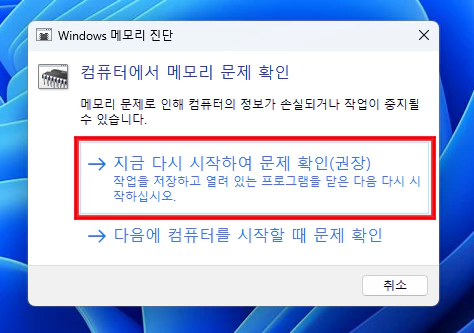
▲ Windows 메모리 진단창이 열리면,[지금 다시 시작하여 문제 확인(권장)]을 클릭하면 컴퓨터가 재부팅되며, 컴퓨터 메모리 진단 테스트를 할 수 있습니다.
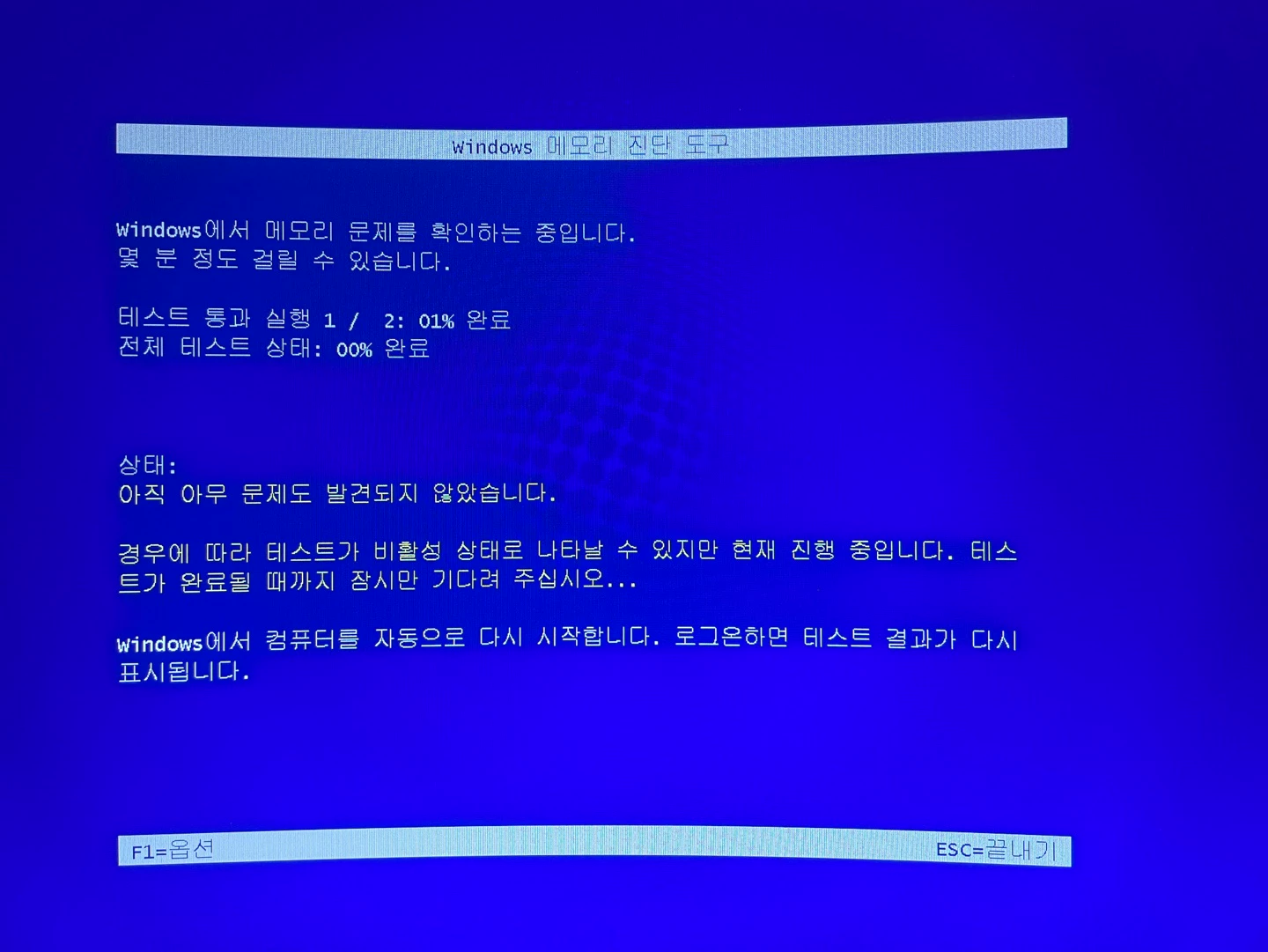
▲ 컴퓨터가 재부팅되면 위와 같이 윈도우 메모리 진단이 시작됩니다.
메모리 용량에 따라 다소 시간이 소요될 수 있습니다.
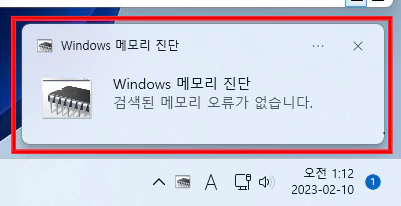
▲ 윈도우 메모리 테스트 작업이 완료되면 컴퓨터가 자동으로 재부팅됩니다.
재부팅 후 일정 시간이 지나면 위와 같이 메모리 오류가 없다는 메세지창을 확인하실 수 있습니다.
(메모리 오류가 있다면, 메모리 오류에 대해 메세지창이 나타납니다.)
반응형
'컴퓨터' 카테고리의 다른 글
| WebUI 실사 그림 설정 방법 (인공지능 그림 실사화) (0) | 2023.02.25 |
|---|---|
| WebUI 설치 및 사용 방법 (AI 그림) (1) | 2023.02.23 |
| 윈도우11 바탕화면에 내PC / 내 컴퓨터 아이콘 만들기 방법 (0) | 2023.02.11 |
| 노트북 모델명 확인 방법 2가지 (0) | 2023.02.10 |
| 아이피타임 관리자 페이지 접속 방법 (0) | 2023.02.07 |